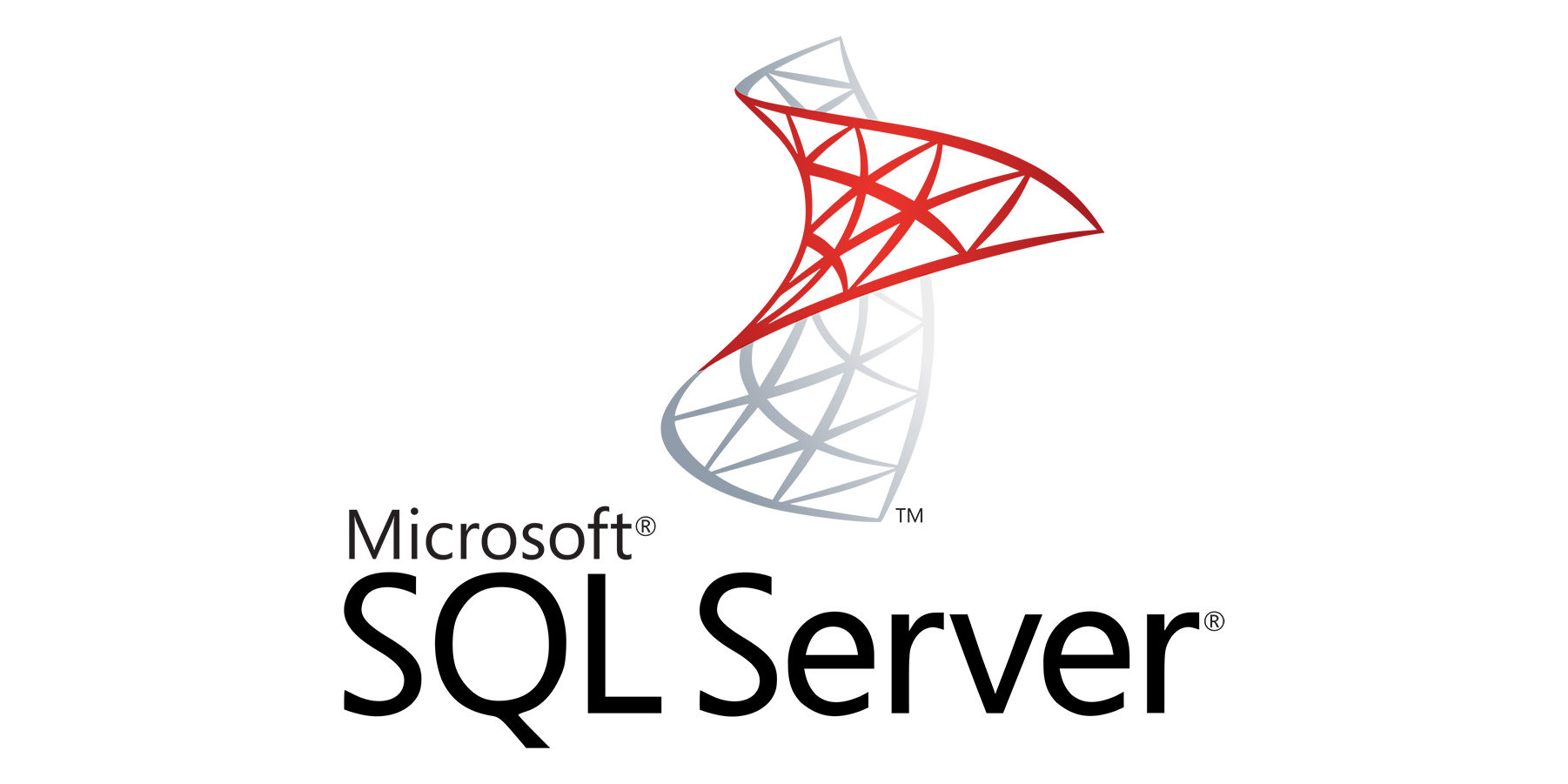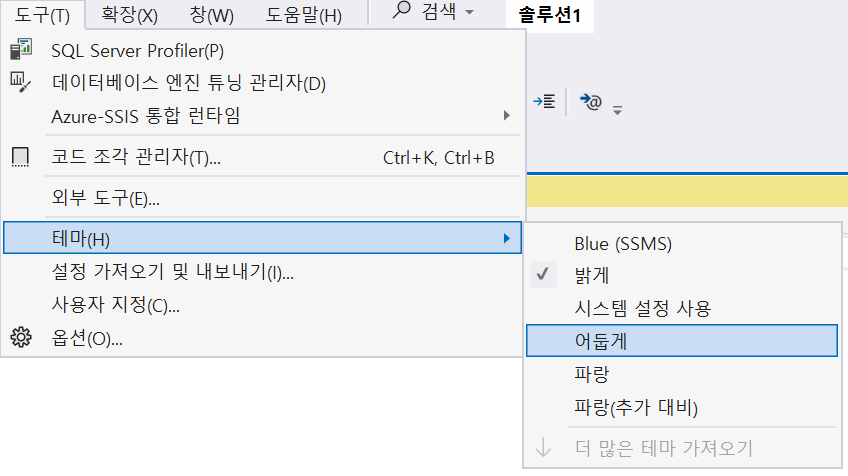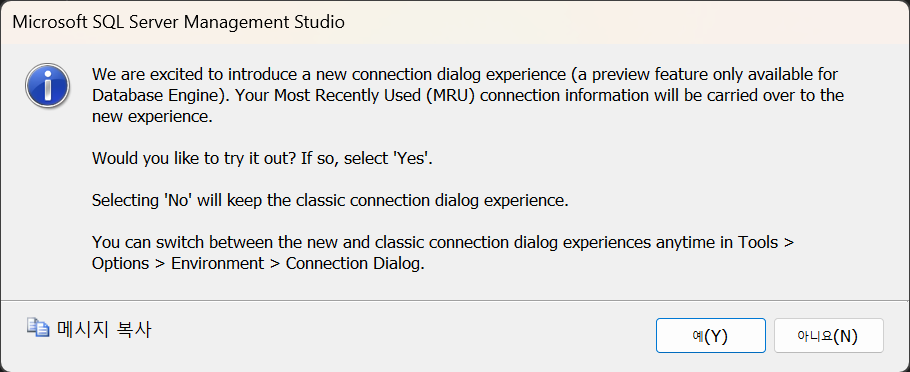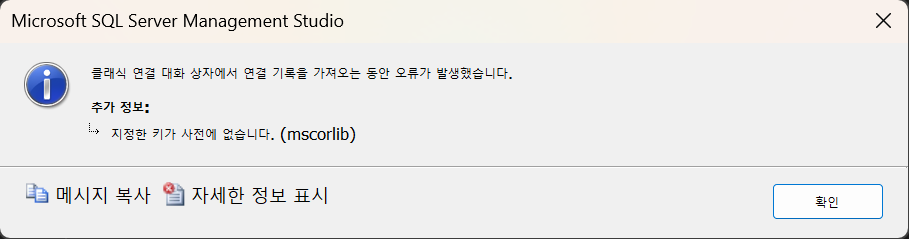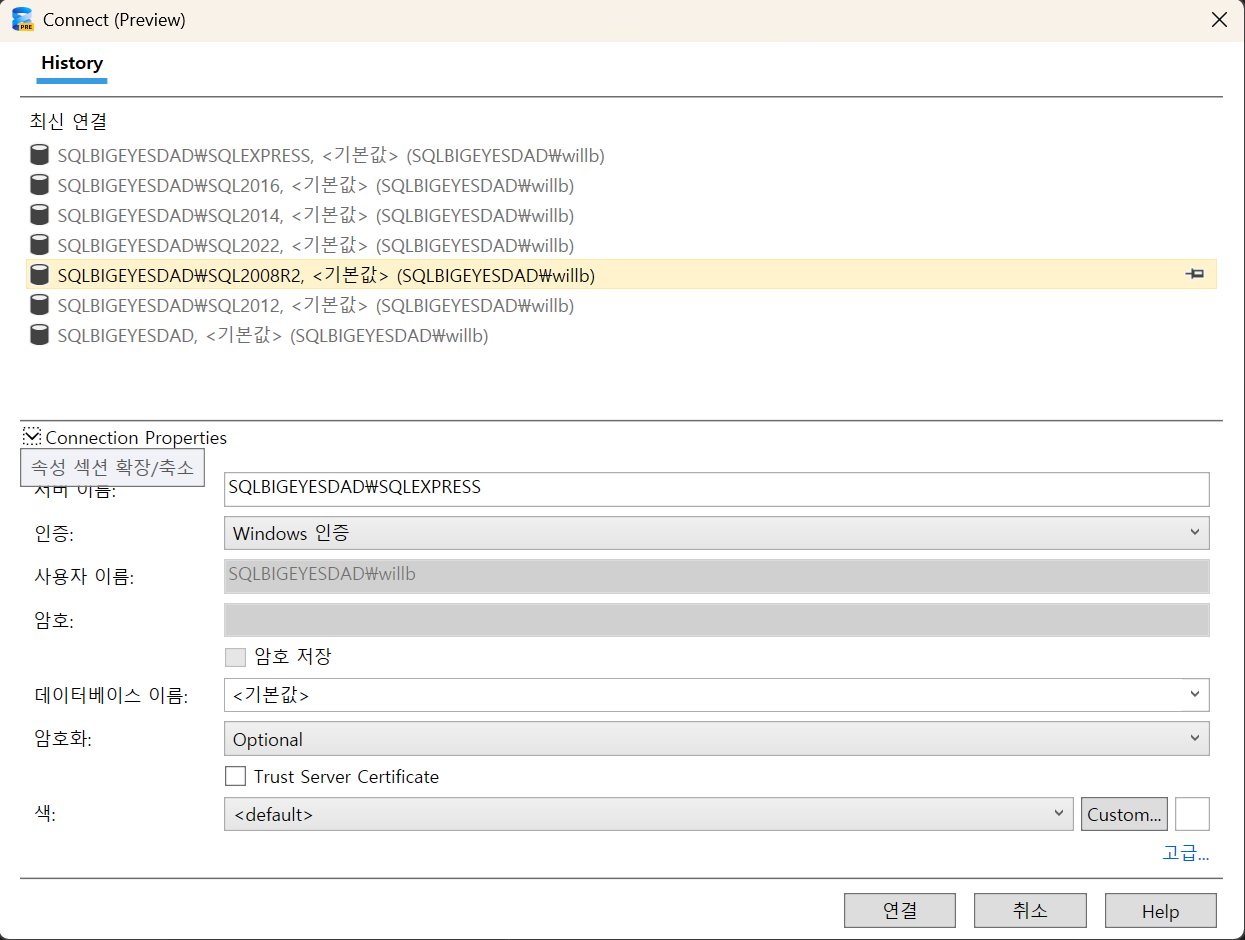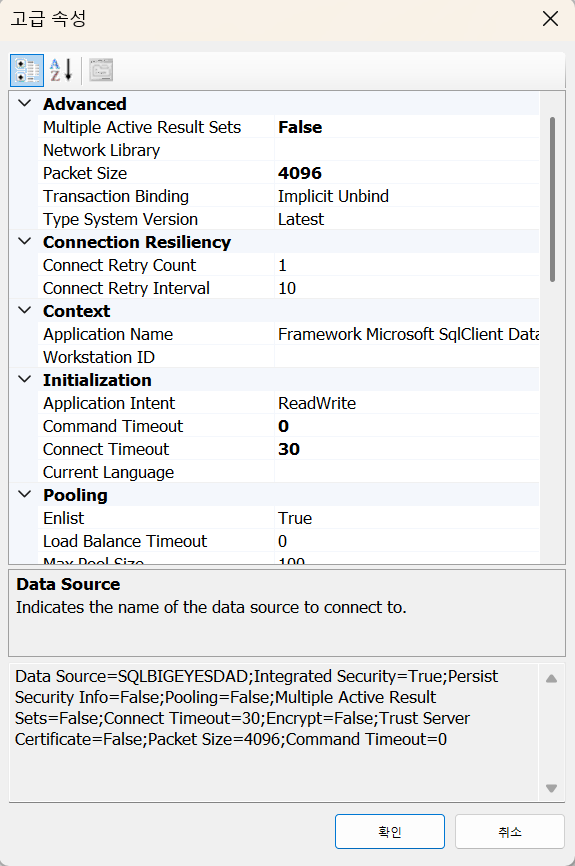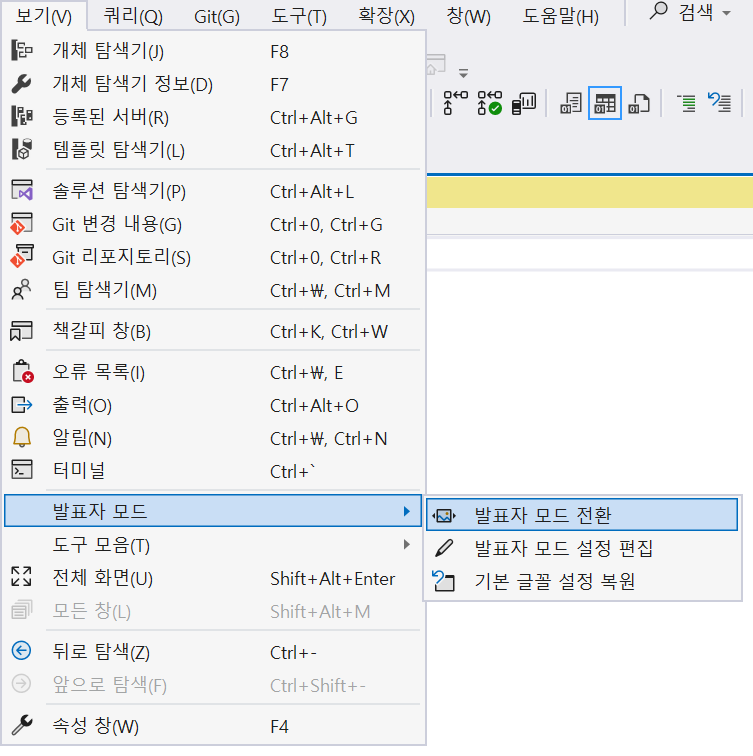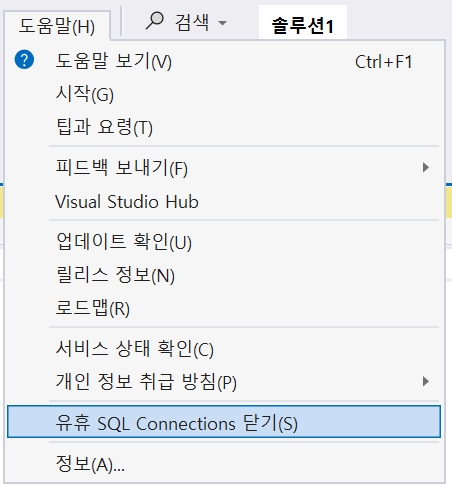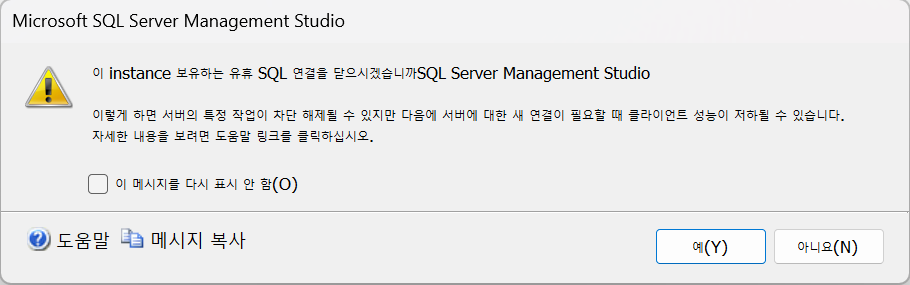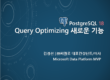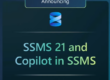SSMS v21 Preview 6 공개
SSMS (혹은 그 외형이 되는 Visual Studio) 의 새로운 변화들이 예고되고 있습니다. SSMS 21 Preview가 나오기 시작했고 최근에 Preview 6가 여러가지 새로운 기능 및 옵션 추가와 함께 공개되었습니다.
SSMS 21를 설치하고 사용 중인 경우 “도움말 | 업데이트 확인” 메뉴를 이용하고, 새로 설치할 경우에는 아래 링크에서 설치 파일 다운로드 후 진행하면 됩니다.
그리고 Preview 6의 새로운 변화는 아래 링크 문서를 통해서 확인할 수 있으며 그 중 일부를 개인적으로 확인하고 아래와 같이 간단히 정리했으니 참고하시기 바랍니다.
Announcing the Release of SSMS 21 Preview 6 | Microsoft Community Hub
Dark(어둡게) 테마
이전에는 숨격진 옵션으로 Dark 테마를 쓸 수 있었죠 물론 완전하진 않았습니다만, 이제 아래와 같이 공식적으로 지원을 합니다. 물론 Visual Studio 만큼 다양하진 않고 Preview에서는 아직 일부 비 지원 요소가 있지만 정식 발표에서는 마무리가 되겠죠. 평소 개발 도구에서 Dark 테마를 즐겨하시는 분들에게 희소식이 될 겁니다.
새로운 Connection(연결) 대화 상 장
[새 쿼리] 메뉴와 같이 연결이 필요한 작업에서 보던 대화상자가 새로운 인터페이스로 변경됩니다. 이에 대해서는 아래와 같이 초기 한 번 확인하는 절차를 거치고 있습니다. 물론 차후 옵션 메뉴에서 다시 되돌릴 수도 있습니다.
저의 경우 아래와 같이 키 오류가 한번 발생하더군요. 그 다음부터는 이상 무.
아래가 새로운 “연결” 대화 상자입니다. “History”가 제공되는 것이 눈에 들어옵니다.
[고급…] 링크를 클릭하면 고급 속성들을 아래와 같이 확인하고 조정할 수 있습니다. 이전부터 안전하고 편리해졌네요.
발표자 모드
다른 일반적인 개발 도구 처럼 발표자 모드가 추가되었습니다. [발표자 모드 전환] 메뉴를 클릭하면 SSMS 인터페이스용 폰트/크기와 쿼리 창의 텍스트 폰트/크기가 사전 지정된 값으로 변경됩니다. 이는 [발표자 모드 설정 편집]에서 디폴트 값으로 원하는 것으로 변경하면 됩니다. 한 번 해 봤는데 조정이 필요해 보였습니다^^ 저 처럼 강의나 세미나 등으로 발표를 자주하는 사용자들에게는 유용할 것으로 생각됩니다.
유휴 SQL Connections 닫기
이 또한 사용자들에 요구가 많았었나 봅니다, 이렇게 별도 메뉴로 제공하는 것을 보니^^
SSMS 에서 ALTER, DROP가 같은 일부 작업을 할 때 유휴 세션으로 인해 장시간 대기하거나 차단이 되어 작업이 진행되지 않는 경우를 경험할 수 있죠 이 경우 해당 세션들을 찾아 수동으로 Kill 을 하는 등의 번거로운 작업들이 필요했습니다. 유휴 세션이란 SSMS 또는 App에서 SQL Server에 연결 후 쿼리를 실행할 때 Connection Pooling 동작으로 인해 쿼리 실행이 완료되고 연결이 닫혀도 해당 세션이 일정 시간이 그대로 남는 것입니다.
Preview 6부터는 아래와 같이 별도의 [유휴 SQL Connections 닫기] 메뉴를 통해서 해당 연결을 닫는 작업을 지원]합니다. 물론 그에 대한 주의나 부작용 등도 고려해야겠죠?
메뉴를 클릭하면 아래와 같이 내용을 알려주고 한 번 더 확인을 요청합니다. 실제 상세한 동작에 대해서 차후 추가로 확인해 봐야겠습니다.
참고 – MS에 피드백하기
혹시 SSMS 관련해서 Microsoft 개발팀에 버그, 번역 오류, 혹은 제안 사항 등을 전달하고 싶은 경우가 있으셨나요? 이제 “도움말 | 피드백 보내기” 메뉴를 이용할 수 있습니다. 저도 최근에 하나 피드백 했습니다^^
이상 간단하게 소개했습니다, 더 자세한 내용은 상단의 링크 문서 등을 참조해 보시고 차후 최종 릴리스가 나오면 한 번 더 정리하겠습니다. 그리고 자세한 내용은 SQL Server 2025 출시나 혹은 전후로 세미나나 영상을 통해 공유하겠습니다.
즐거운 SQL 되세요~
김정선 드림